Problemas de WhatsApp solucionados: No se pueden descargar o enviar archivos multimedia

Escrito por Alfonso Cervera |
Normalmente, cuando recibes cualquier foto o vídeo, todo lo que tienes que hacer es pulsarlo para verlo y luego descargarlo, pero a veces los archivos multimedia no se envían o descargan, y hay múltiples razones para ello. WhatsApp muestra un error "La descarga no pudo completarse" cuando hay un problema de descarga.
Si tienes problemas para descargar o enviar archivos multimedia como fotos y vídeos a través de WhatsApp, hay varias formas de solucionar el problema.
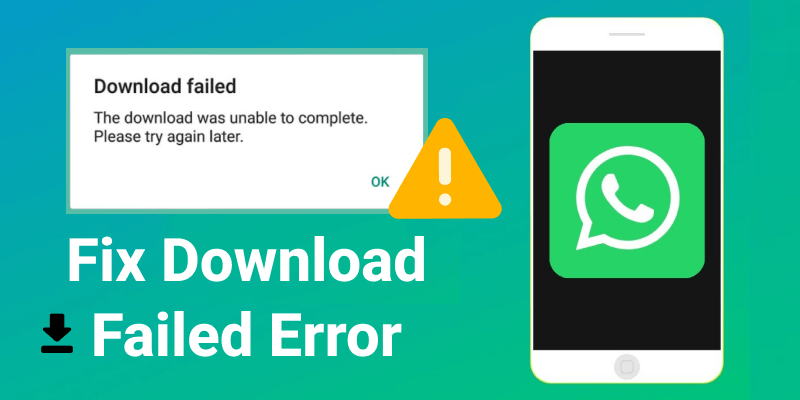
Aquí conocerás varias soluciones para arreglar el problema de descarga en WhatsApp.
- Método 1: Comprueba la conexión a Internet en la red wi-fi y móvil
- Método 2: Comprueba si el almacenamiento del dispositivo es insuficiente en tu teléfono móvil
- Método 3: Desinstalar y descargar WhatsApp para Android
- Método 4: Establecer la fecha y la hora correctas en tu móvil
- Método 5: Actualiza la última versión de WhatsApp en tu móvil
- Método 6: Reinicia tu móvil
- Método 7: Comprueba los permisos multimedia de tu móvil
- Método 8: Comprueba el espacio disponible en la tarjeta micro SD de tu móvil
Método 1: Comprueba la conexión a Internet en la red wi-fi y móvil
La primera razón que puede crear problemas para que WhatsApp descargue o envíe los archivos multimedia es una mala conexión a Internet. Independientemente de que tu móvil admita Internet de alta velocidad o de que tenga suficiente espacio para descargar archivos multimedia, si la señal de Internet no es buena, no te permitirá descargar ningún archivo multimedia de WhatsApp.
La conexión a Internet se divide en dos categorías: una es la conexión Wi-Fi, y la segunda es la conexión de datos móviles disponible en tu tarjeta SIM.

Por lo tanto, en base a esto, hay dos métodos para verificar la mala conexión a Internet y arreglar este problema.
Arreglar la conexión Wi-Fi:
- Paso 1: Dirígete a tu router Wi-Fi y busca el botón de reinicio. Suele ser un botón de color negro.
- Paso 2: Pulsa el botón para reiniciar el router Wi-Fi y acelerar la conexión. Contacta con el proveedor de la conexión a Internet si el problema continúa.
Arreglar los datos móviles:
- Paso 1: Desliza el dedo hacia abajo para acceder al panel de notificaciones.
- Paso 2: Localiza el botón de datos móviles mostrado por las flechas de dos lados.
- Paso 3: Pulsa el botón para apagar tu conexión.
- Paso 4: Ahora pulsa de nuevo para habilitar los datos móviles de tu móvil.
- Paso 5: Si el problema persiste, repite el mismo proceso pero utiliza la red en una ubicación diferente. A veces la conexión no llega al sótano o a espacios muy cerrados.
MobileTrans - Transferir WhatsApp entre iOS y Android
Haz una transferencia fácil de WhatsApp entre diferentes teléfonos. Con solo un clic podrás hacer una copia de seguridad de los chats de WhatsApp en dispositivos iOS/Android.
Método 2: Comprueba si el almacenamiento del dispositivo es insuficiente en tu teléfono móvil
Si tus archivos multimedia de WhatsApp no se descargan y te preguntas cómo descargar los archivos multimedia de WhatsApp, tu teléfono móvil puede no tener espacio o es insuficiente. Por ejemplo, si estás intentando descargar un archivo de 70Mb cuando el espacio disponible de tu móvil es de 40Mb, tus archivos multimedia no se descargarán.

Sigue las siguientes instrucciones:
- Paso 1: Desliza hacia abajo tu panel de notificaciones.
- Paso 2: Pulsa sobre el icono de Ajustes que aparece como un símbolo de engranaje.
- Paso 3: Bajo los Ajustes, localiza los ajustes de Almacenamiento y pulsa sobre ellos.
- Paso 4: Los ajustes de almacenamiento te informarán sobre el espacio disponible y qué aplicaciones consumen espacio.
- Paso 5: Elimina cualquier aplicación o archivo innecesario para aumentar tu capacidad de almacenamiento.
También te puede interesar Funciones ocultas de WhatsApp 2022: 20 trucos para usuarios de Android y iPhone
Método 3: Desinstalar y descargar WhatsApp para Android
Cuando WhatsApp tiene la caché llena, no permitirá que se descargue ningún archivo multimedia. Si no sabes la razón, te preguntarás ¿qué le pasa a WhatsApp? ¿Por qué no se descarga ningún archivo? Una posibilidad es desinstalar WhatsApp de Play Store y volver a instalarlo. El WhatsApp nuevo borrará los archivos de caché antiguos y así tendrá más espacio.

A continuación te explicamos cómo descargar WhatsApp en Android después de desinstalarlo:
- Paso 1: Ir a la Play Store.
- Paso 2: Busca WhatsApp. Aparecerá la app y Play Store la indicará como instalada.
- Paso 3: Haz clic en el botón de desinstalación para eliminar WhatsApp de tu móvil. (antes de hacerlo, asegúrate de hacer una copia de seguridad de los archivos de WhatsApp que necesites).
- Paso 4: Ahora haz clic en Instalar para descargar WhatsApp.
- Paso 5: Una vez completada la instalación, inicia WhatsApp y sigue el procedimiento para crear una cuenta.
- Paso 6: Una vez hecho esto, ya puedes descargar los archivos multimedia.
Método 4: Ajusta la fecha y la hora correctas en tu móvil
Si no puedes descargar vídeos de WhatsApp Web o de un dispositivo Android, es posible que los ajustes de fecha y hora de tu móvil sean incorrectos. WhatsApp no permitirá que se descarguen los archivos multimedia. Aunque todo lo demás sea correcto, este pequeño error de configuración se convertirá en un gran problema.

A continuación te explicamos cómo fijar la fecha y la hora correctas en tu móvil:
- Paso 1: Desliza el dedo hacia abajo en la pantalla de inicio para que aparezca el panel de notificaciones.
- Paso 2: Pulsa en el logo de Ajustes.
- Paso 3: En los Ajustes, localiza los ajustes de Fecha y Hora y haz clic en ellos.
- Paso 4: Establece la hora y la fecha actuales. Además, comprueba si la zona horaria coincide con la de tu país.
- Paso 5: Si se hace correctamente, WhatsApp comenzará a descargar los archivos multimedia.
Método 5: Actualiza la última versión de WhatsApp en tu móvil
Otra cosa que hay que verificar es la versión de WhatsApp. Las versiones antiguas de las aplicaciones se quedan obsoletas y no funcionan bien. También es el caso de WhatsApp.

Por eso es necesario estar al tanto de las últimas actualizaciones de WhatsApp.
A continuación te explicamos cómo puedes descargar la última versión de WhatsApp:
- Paso 1: Abre la Play Store.
- Paso 2: Busca WhatsApp, y la aplicación aparecerá.
- Paso 3: Si tienes una versión antigua de WhatsApp, la Play Store resaltará un botón de "Actualización".
- Paso 4: Haz clic en él para instalar la nueva versión de WhatsApp.
Método 6: Reinicia tu teléfono móvil
El uso intensivo del móvil ralentiza la descarga o, en el peor de los casos, niega la descarga de cualquier archivo multimedia. Para solucionar este problema, lo único que tiene que hacer es reiniciar su teléfono móvil.

Estos son los sencillos pasos para hacerlo:
- Paso 1: Mantén pulsado el botón de encendido.
- Paso 2: Aparece un mensaje en el que el móvil te pide que lo apagues o lo reinicies.
- Paso 3: Selecciona la opción de Reiniciar, y el teléfono se reiniciará.
Método 7: Comprueba el permiso de los archivos multimedia en tu móvil
Si no das acceso a la descarga, es posible que WhatsApp no descargue archivos multimedia. Debes permitir el acceso de WhatsApp para descargar archivos multimedia.

A continuación te explicamos cómo puedes solucionar el problema:
- Paso 1: Desliza hacia abajo la pantalla de inicio para acceder al panel de notificaciones.
- Paso 2: Pulsa sobre el icono de Ajustes.
- Paso 3: Pulsa en la pestaña de Aplicaciones.
- Paso 4: Dirígete a los Permisos y pulsa en "Almacenamiento".
- Paso 5: Por último, haz clic en Permitir. Ahora WhatsApp podrá descargar archivos multimedia.
Método 8: Comprueba el espacio disponible en la tarjeta micro SD de tu móvil
Otra respuesta a tu pregunta de por qué no puedes descargar archivos multimedia de WhatsApp puede deberse a la falta de espacio en su tarjeta micro SD. Si has permitido que los archivos multimedia se descarguen directamente en la tarjeta micro SD y el almacenamiento de tu tarjeta está lleno, WhatsApp no permitirá la descarga de archivos multimedia.

Si te encuentras con este problema, sigue las siguientes instrucciones para borrar el almacenamiento de tu tarjeta micro SD:
- Paso 1: Desliza hacia abajo el panel de notificaciones.
- Paso 2: Pulsa sobre los Ajustes.
- Paso 3: A continuación, haz clic en la pestaña de almacenamiento.
- Paso 4: Habrá dos opciones de almacenamiento, espacio interno y tarjeta SD. Selecciona la tarjeta SD.
- Paso 5: Una nueva ventana se abre para mostrar todos los datos almacenados en tu tarjeta SD.
- Paso 6: Elimina los archivos que no utilices o que no sean necesarios para limpiar tu capacidad de espacio.
- Paso 7: Ahora WhatsApp descargará los archivos multimedia.
Conclusión:
Hay otras razones que pueden impedir que WhatsApp descargue los archivos multimedia y mostrar un mensaje que dice "La descarga no pudo completarse". Para evitar este problema, aquí están los casos más comunes a los que se enfrenta la gente con sus soluciones para arreglar este problema. Si alguna vez te encuentras con este impedimento, prueba uno de los pasos mencionados para resolver tus problemas de descarga de WhatsApp.
MobileTrans - Transferencia de WhatsApp entre iOS y Android
Haz una transferencia fácil de WhatsApp entre diferentes teléfonos. Con solo un clic podrás hacer una copia de seguridad de los chats de WhatsApp en dispositivos iOS/Android.
Últimas Tendencias
Artículos Populares
Todos los Temas

MobileTrans - Transferencia de WhatsApp
- Transferir datos de WhatsApp entre iOS y Android.
- Pasar mensajes y archivos adjuntos de WhatsApp entre el teléfono y la PC.
- Copia de seguridad de WhatsApp, LINE, Kik, Viber y WeChat en la computadora.
- Transferir hasta 18 tipos de datos telefónicos entre más de 6000 dispositivos.


Alfonso Cervera
staff Editor